情報番号:011515 【更新日:2010.11.24】
画面の輝度(明るさ)を調整する方法<dynabook T550シリーズ>
| 対応機種 | |
|---|---|
| 対象OS | Windows(R)7 |
| カテゴリ | Windowsの操作/設定、ディスプレイ、画面の明るさ(輝度) |
回答・対処方法
はじめに
液晶画面の輝度(明るさ)を調整する方法として、以下の3通りの操作方法をご紹介します。
【注意】
- バッテリー駆動でご使用の場合、輝度を上げる(明るくする)とバッテリーの消費量が上がり、駆動時間が短くなりますのでご注意ください。
- 本製品では、ACアダプター接続時とバッテリー駆動時では、同じ設定値でも明るさ(輝度)が異なります。最大の明るさでご使用になるには、ACアダプターを接続してください。
- 外部ディスプレイには反映されません。
操作手順
方法1:キーボードで調整する方法
キーボードの[FN]キーを押しながら、[F7]キーまたは[F6]キーを押すことにより、画面上部に図1のマーク(Flash Cards)が表示され、輝度を8段階に調整することが可能です。
 (図1)
(図1)
- 画面を明るくする
・[FN]キーを押したまま、[F7]キーを押すたびに本体液晶ディスプレイの輝度が1段階ずつ上がります。
- 画面を暗くする
・[FN]キーを押したまま、[F6]キーを押すたびに本体液晶ディスプレイの輝度が1段階ずつ下がります。
※「Flash Cards」が表示されない場合は、以下のリンクを参照ください。
[009871:「TOSHIBA Flash Cards」を有効/無効にする方法<Windows(R)7>]
方法2:「電源オプション」から設定する方法
- [スタート]ボタン
 →[コントロールパネル]の順にクリックします。
→[コントロールパネル]の順にクリックします。 - 「コントロールパネル」画面が表示されます。[システムとセキュリティ]をクリックします。
 (図2)
(図2)
- 「システムとセキュリティ」画面が表示されます。[電源オプション]をクリックします。
 (図3)
(図3)
- ”電源プランの選択”画面が表示されます。利用する電源プラン[◎ バランス(推奨)]、[◎ eco]、 [◎ 省電力]、[◎ 高パフォーマンス]のいずれかを選択し、[プラン設定の変更]をクリックします。
※「省電力」、「高パフォーマンス」は、”追加のプランを表示します”の[∨]ボタンをクリックすると表示されます。
※チェックが付いているのが、今現在の設定です。(下図では[◎ バランス(推奨)]に設定されています。)
 (図4)
(図4)
- 「プラン設定の編集」画面が表示されます。”プランの明るさを調整:”欄の”バッテリ駆動”と”電源に接続”にそれぞれ設定します。スライダーバーをマウスの左ボタンを押しながら左右に動かし、輝度を調整してください。
 (図5)
(図5)
- 変更が終わりましたら、[変更の保存]ボタンをクリックします。
 (図6)
(図6)
- 「電源オプション」画面に戻りますので、右上の[×]ボタンで閉じてください。
方法3:カード型リモコンで調整する方法
カード型リモコンの輝度調整ボタンを押すことにより、輝度を8段階に調整することが可能です。
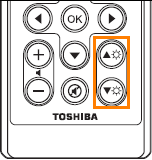 (図7)
(図7)
- [
 ]ボタン・・・1回押すごとに、明るさが1段階ずつ明るくなります。
]ボタン・・・1回押すごとに、明るさが1段階ずつ明るくなります。 - [
 ]ボタン・・・1回押すごとに、明るさが1段階ずつ暗くなります。
]ボタン・・・1回押すごとに、明るさが1段階ずつ暗くなります。
以上
